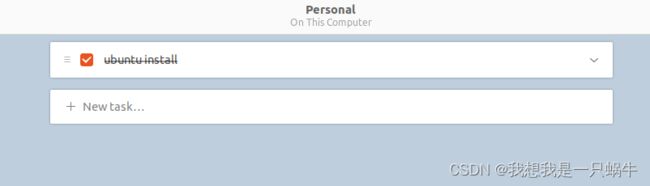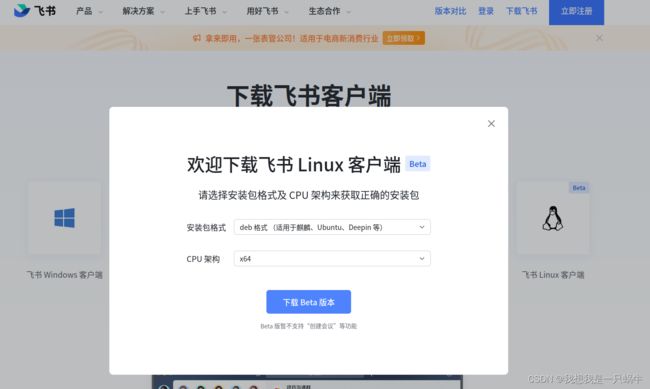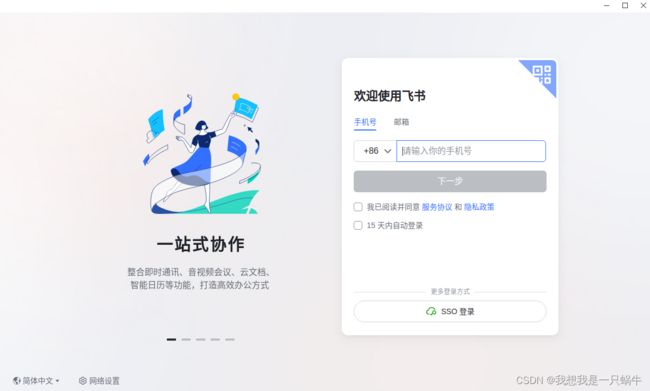ubuntu22.04装机完配置流程
ubuntu22.04 装机完配置流程
- ubuntu22.04 安装ubuntu基本环境
- ubuntu22.04 更新 sources.list
- ubuntu22.04 安装搜狗输入法
-
- 安装 fcitx
- 安装搜狗输入法
- ubuntu22.04 安装virtualbox虚拟机
-
- 在etc/apt/sources.list 最后增加
- Oracle public key
- 更新并且安装virtualbox
- 解决virtualbox USB3.0问题
-
- Oracle VM VirtualBox Extension Pack 可以解决USB3.0问题
- 解决鼠标问题
- ubuntu22.04 安装Chrome
- ubuntu22.04 自带截图工具
- ubuntu22.04 自带的TO DO工具
- ubuntu22.04 安装飞书
- ubuntu22.04 安装notepadqq看日志
- 最后
ubuntu22.04 安装ubuntu基本环境
装完机器可以更新一下:
sudo apt-get update
sudo apt-get upgrade
这个步骤以防后面安装依赖包,导致有些工具安装不上,所以最好第一步将build-essential安装好
sudo apt-get install build-essential
安装vim工具,因为比较习惯了,用vi也可以;
sudo apt-get install vim
ubuntu22.04 更新 sources.list
采用tsinghua,目前国内比较稳定,支持比较全面,原生22.04自带的安装一些工具有些会失败,需要更换一下sourcelist;
sudo sed -i "s@http://.*archive.ubuntu.com@https://mirrors.tuna.tsinghua.edu.cn@g" /etc/apt/sources.list
sudo sed -i "s@http://.*security.ubuntu.com@https://mirrors.tuna.tsinghua.edu.cn@g" /etc/apt/sources.list
ubuntu22.04 安装搜狗输入法
输入法采用fcitx框架,所以首先安装fcitx,卸载ibus框架;虽然ibus框架下,ubuntu22.04已经自带了中文输入法,但是用起来并不是很好,体验比较差,所以安装搜狗或者百度都可以;
安装 fcitx
sudo apt-get install fcitx fcitx-table
安装搜狗输入法
下载地址:https://shurufa.sogou.com/
安装引导:https://shurufa.sogou.com/linux/guide
ubuntu22.04 安装virtualbox虚拟机
首先在官网下载virtualbox ubuntu22.04版本deb包;
官网:https://www.virtualbox.org/
安装指导:https://www.virtualbox.org/wiki/Linux_Downloads
在etc/apt/sources.list 最后增加
deb [arch=amd64 signed-by=/usr/share/keyrings/oracle-virtualbox-2016.gpg] https://download.virtualbox.org/virtualbox/debian jammy contrib
Oracle public key
wget -O- https://www.virtualbox.org/download/oracle_vbox_2016.asc | sudo gpg --dearmor --yes --output /usr/share/keyrings/oracle-virtualbox-2016.gpg
更新并且安装virtualbox
sudo apt-get update
sudo apt-get install virtualbox-6.1
cooper:~$ sudo apt-get install virtualbox-6.1
Reading package lists... Done
Building dependency tree... Done
Reading state information... Done
The following packages were automatically installed and are no longer required:
ibus-data ibus-gtk4 libmarisa0 libopencc-data libopencc1.1 libpinyin-data libpinyin13 python3-ibus-1.0
Use 'sudo apt autoremove' to remove them.
The following additional packages will be installed:
libqt5opengl5 libqt5printsupport5 libqt5x11extras5 libsdl-ttf2.0-0 libsdl1.2debian
The following NEW packages will be installed:
libqt5opengl5 libqt5printsupport5 libqt5x11extras5 libsdl-ttf2.0-0 libsdl1.2debian virtualbox-6.1
0 upgraded, 6 newly installed, 0 to remove and 24 not upgraded.
Need to get 96.6 MB of archives.
After this operation, 227 MB of additional disk space will be used.
Do you want to continue? [Y/n]
Get:1 https://mirrors.tuna.tsinghua.edu.cn/ubuntu jammy-updates/universe amd64 libqt5opengl5 amd64 5.15.3+dfsg-2ubuntu0.2 [153 kB]
Get:2 https://mirrors.tuna.tsinghua.edu.cn/ubuntu jammy-updates/universe amd64 libqt5printsupport5 amd64 5.15.3+dfsg-2ubuntu0.2 [214 kB]
Get:3 https://mirrors.tuna.tsinghua.edu.cn/ubuntu jammy/universe amd64 libqt5x11extras5 amd64 5.15.3-1 [10.9 kB]
Get:4 https://mirrors.tuna.tsinghua.edu.cn/ubuntu jammy/universe amd64 libsdl1.2debian amd64 1.2.15+dfsg2-6 [177 kB]
Get:5 https://mirrors.tuna.tsinghua.edu.cn/ubuntu jammy/universe amd64 libsdl-ttf2.0-0 amd64 2.0.11-6 [15.1 kB]
Get:6 https://download.virtualbox.org/virtualbox/debian jammy/contrib amd64 virtualbox-6.1 amd64 6.1.38-153438~Ubuntu~jammy [96.0 MB]
Fetched 96.6 MB in 18s (5,508 kB/s)
Preconfiguring packages ...
Selecting previously unselected package libqt5opengl5:amd64.
(Reading database ... 213834 files and directories currently installed.)
Preparing to unpack .../0-libqt5opengl5_5.15.3+dfsg-2ubuntu0.2_amd64.deb ...
Unpacking libqt5opengl5:amd64 (5.15.3+dfsg-2ubuntu0.2) ...
Selecting previously unselected package libqt5printsupport5:amd64.
Preparing to unpack .../1-libqt5printsupport5_5.15.3+dfsg-2ubuntu0.2_amd64.deb ...
Unpacking libqt5printsupport5:amd64 (5.15.3+dfsg-2ubuntu0.2) ...
Selecting previously unselected package libqt5x11extras5:amd64.
Preparing to unpack .../2-libqt5x11extras5_5.15.3-1_amd64.deb ...
Unpacking libqt5x11extras5:amd64 (5.15.3-1) ...
Selecting previously unselected package libsdl1.2debian:amd64.
Preparing to unpack .../3-libsdl1.2debian_1.2.15+dfsg2-6_amd64.deb ...
Unpacking libsdl1.2debian:amd64 (1.2.15+dfsg2-6) ...
Selecting previously unselected package virtualbox-6.1.
Preparing to unpack .../4-virtualbox-6.1_6.1.38-153438~Ubuntu~jammy_amd64.deb ...
Unpacking virtualbox-6.1 (6.1.38-153438~Ubuntu~jammy) ...
Selecting previously unselected package libsdl-ttf2.0-0:amd64.
Preparing to unpack .../5-libsdl-ttf2.0-0_2.0.11-6_amd64.deb ...
Unpacking libsdl-ttf2.0-0:amd64 (2.0.11-6) ...
Setting up libqt5x11extras5:amd64 (5.15.3-1) ...
Setting up libqt5printsupport5:amd64 (5.15.3+dfsg-2ubuntu0.2) ...
Setting up libsdl1.2debian:amd64 (1.2.15+dfsg2-6) ...
Setting up libqt5opengl5:amd64 (5.15.3+dfsg-2ubuntu0.2) ...
Setting up libsdl-ttf2.0-0:amd64 (2.0.11-6) ...
Setting up virtualbox-6.1 (6.1.38-153438~Ubuntu~jammy) ...
Adding group `vboxusers' (GID 136) ...
Done.
Processing triggers for hicolor-icon-theme (0.17-2) ...
Processing triggers for gnome-menus (3.36.0-1ubuntu3) ...
Processing triggers for libc-bin (2.35-0ubuntu3.1) ...
Processing triggers for shared-mime-info (2.1-2) ...
Processing triggers for mailcap (3.70+nmu1ubuntu1) ...
Processing triggers for desktop-file-utils (0.26-1ubuntu3) ...
安装完成,可以loading之前的虚拟机文件,选择add就可以了,如果新装机需要setup;这个步骤就省略了。
解决virtualbox USB3.0问题
Implementation of the USB 3.0 controller not found!
Because the USB 3.0 controller state is part of the saved VM state, the VM cannot be started. To fix this problem, either install the 'Oracle VM VirtualBox Extension Pack' or disable USB 3.0 support in the VM settings (VERR_NOT_FOUND).
Oracle VM VirtualBox Extension Pack 可以解决USB3.0问题
下载地址:https://www.virtualbox.org/wiki/Downloads
解决鼠标问题
virtualbox默认是right ctrl,即键盘右边的ctrl键为默认的切出快捷键。
ubuntu22.04 安装Chrome
下载完,直接双击,Install 就完成了;
https://www.google.cn/intl/zh-CN/chrome/
ubuntu22.04 自带截图工具
快捷键 Keyboard Shortcuts
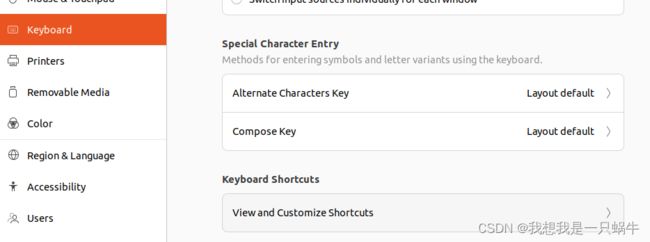 默认为ctrl+shift+alt+R 任意截图和录制,或者Shift+print;我修改为ALT+A 做截图录制功能;
默认为ctrl+shift+alt+R 任意截图和录制,或者Shift+print;我修改为ALT+A 做截图录制功能;
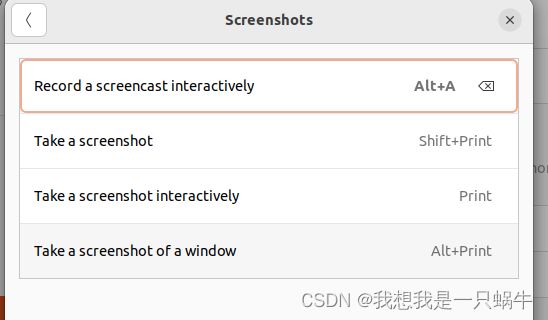
ubuntu22.04 自带的TO DO工具
ubuntu22.04 安装飞书
从官网下载飞书Linux版本APP,也可以直接采用网页版本;下载后,直接双击就行。
官网:https://www.feishu.cn/
ubuntu22.04 安装notepadqq看日志
使用notepadqq,主要用来看日志log,分析问题;
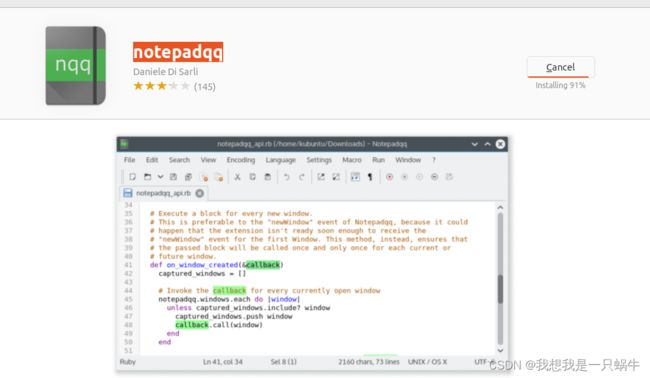
或者 安装notpad++
sudo snap install notepad-plus-plus
最后
到此,Host是ubuntu22.04, VirtualBox 是windows10; 开发环境建立完成;也安装了基本的办公工具